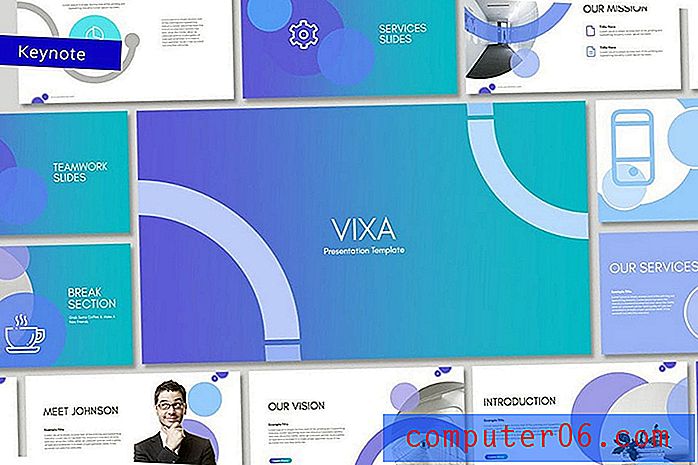Lisaseadme desinstallimine Internet Explorer 9-s
Kõik kipuvad arvama, et nende arvuti või veebibrauser töötab aeglasemalt pärast seda, kui nad on seda mõnda aega kasutanud. Ükskõik, kas selle põhjuseks on lihtsalt uue arvuti kiirusega harjumine või mõne muu uuema arvuti kasutamine ja vana juurde naasmine, on palju kordi, kui arvuti pole sugugi aeglasem, see lihtsalt tundub. Kuid üks kord, kui veebibrauser võib tegelikult olla aeglasem kui vanasti, on see, kui olete installinud suure hulga lisaseadmeid. Mõni neist lisandmoodulitest võis olla installitud tahtlikult, kuid enamik kasutajaid, kellel on palju Internet Explorer 9 lisandmooduleid, ei kavatsenud neid installida. Programmi installimisel oli see lihtsalt vaikesuvand ja nad ei eemaldanud valiku, mis installis lisandmooduli, märke. Õnneks saate IE9-s lisandmooduli desinstallida üsna hõlpsalt, mis peaks aitama brauseri kiirust suurendada.
Lisandmoodulite desinstallimine Internet Exploreris (IE9)
Kui soovite lisandmooduli oma brauserist täielikult eemaldada ja desinstallida, peate järgima sama protseduuri, mida kasutaksite tavalise programmi või rakenduse desinstallimisel. Selle ülesande täitmise õppimiseks saate lugeda allpool. Kui soovite lihtsalt pistikprogrammi keelata, kuna arvate, et seda võib tulevikus vaja minna, liikuge allolevale jaotisele Internet Explorer 9 (IE9) lisandmoodulite keelamine .
1. samm: klõpsake ekraani vasakus alanurgas nuppu Start ja siis nuppu Juhtpaneel .
2. samm: klõpsake akna jaotises Programmid sinist linki Desinstalli programm .

3. samm: klõpsake lisandmoodulil, mille soovite oma arvutist desinstallida, seejärel klõpsake programmide loendi kohal horisontaalsel sinisel tööriistaribal nuppu Uninstalli / muuda .
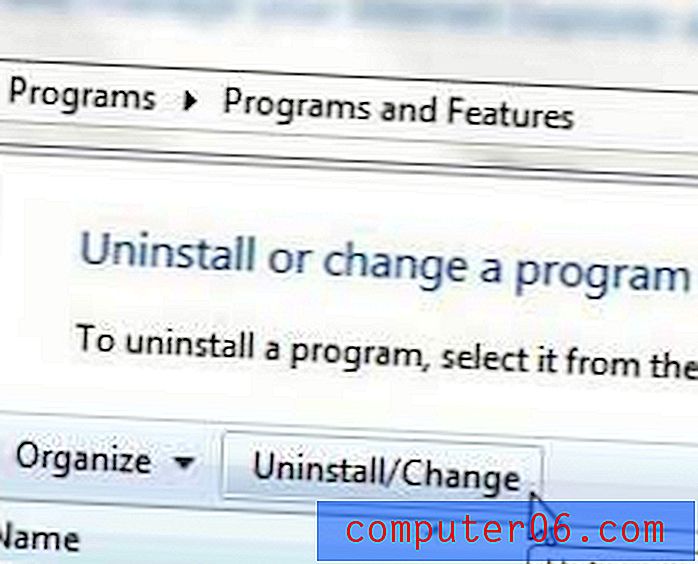
4. samm: klõpsake suvandit Jah või Desinstalli, mis annab teile kinnituse programmi desinstallida. Selle hetke tegelik desinstallimisprotsess võib erineda, sõltuvalt sellest, millist konkreetset programmi proovite eemaldada.
Lisamise keelamine Internet Explorer 9-s (IE9)
Kui olete alles harjunud IE9-ga pärast tarkvara vana versiooni või mõne muu brauseri kasutamist, võib osa probleemist lisamise keelamise määramisel olla lihtsalt menüü leidmine. Nii et jätkake lugemist allpool, et õppida brauseri lisandmoodulite keelamise protsessi.
1. samm: käivitage Internet Explorer 9.
2. samm: klõpsake akna paremas ülanurgas ikooni Tööriistad (see näeb välja nagu käik), seejärel klõpsake suvandil Halda lisandmooduleid .
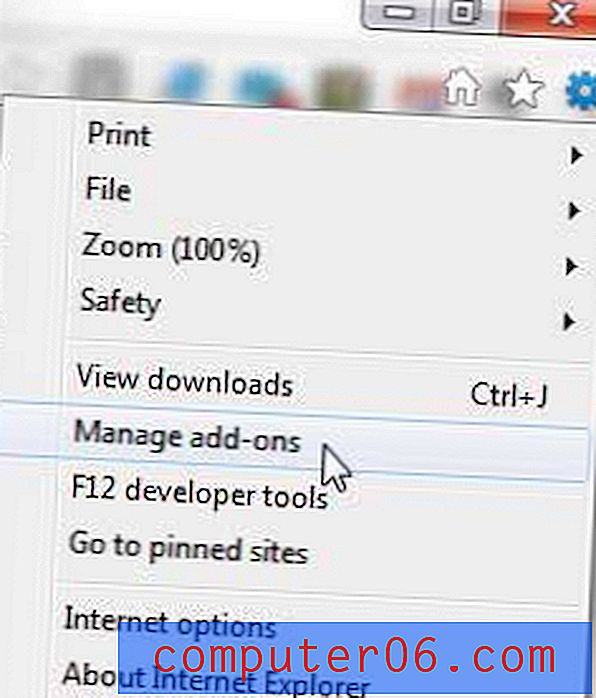
3. samm: valige oma lisandmooduli tüüp akna vasakus servas asuvas veerus jaotises Lisandmooduliigid .
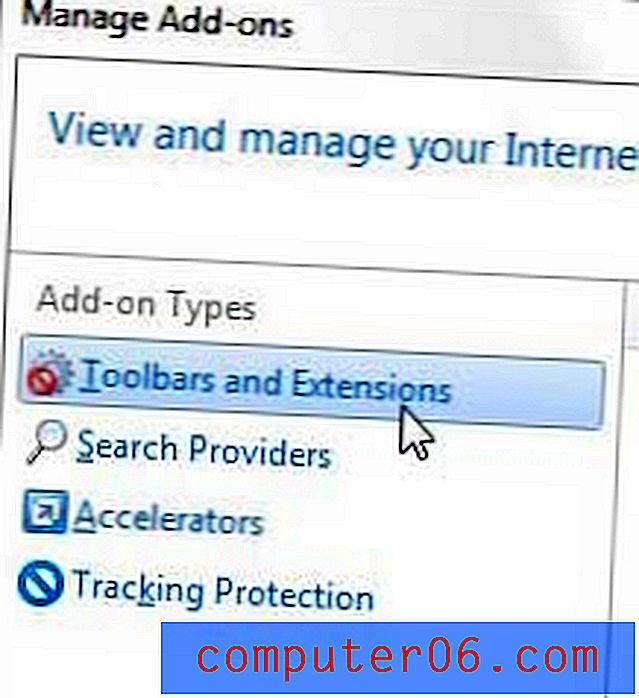
4. samm: klõpsake akna keskel olevas loendis lisandmoodulit, mille soovite keelata, seejärel klõpsake akna allosas nuppu Keela .